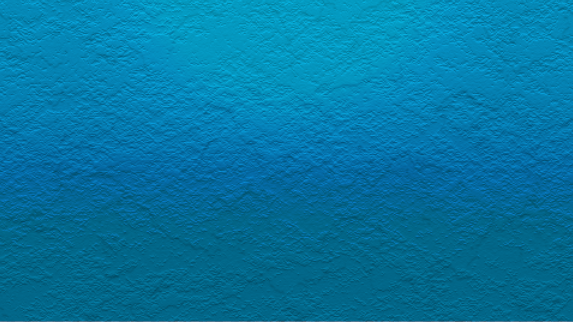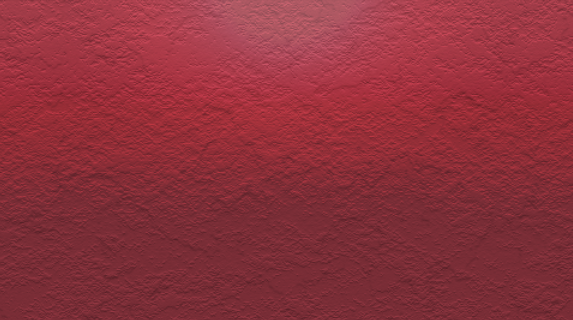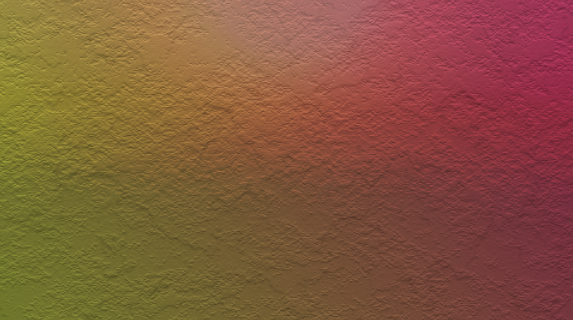牆面壁紙 (Photoshop)
運用「雲狀效果」與「浮雕」濾鏡製作牆面壁紙的凹凸感。
STEP 01
打開Ps,創建一個1920x1080px的檔案。將前/背景色設定為預設(黑/白),新增圖層,點選圖層1,執行「雲狀效果」濾鏡。
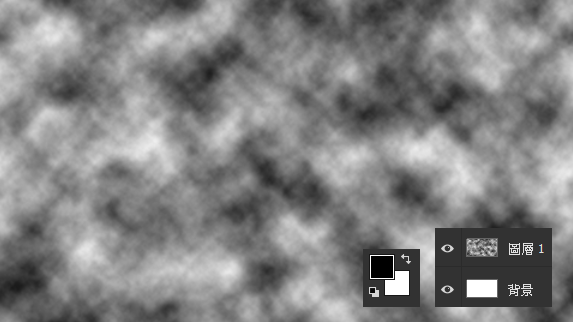
STEP 02
執行「立體浮雕」濾鏡(濾鏡收藏館)。接著執行「浮雕」濾鏡(風格化)。最後將圖層1的不透明度為50%。
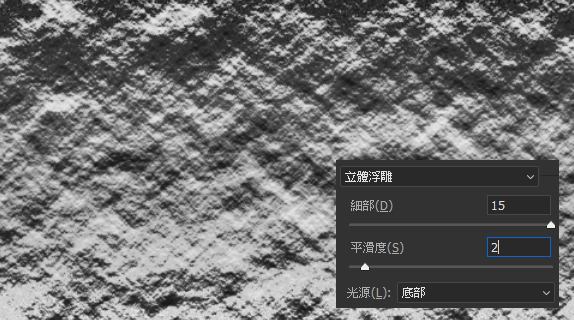
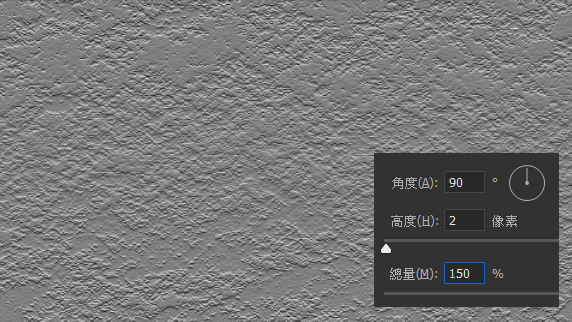
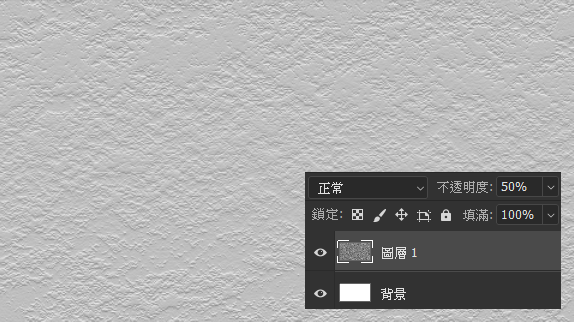
STEP 03
新增圖層,點選圖層2,一樣執行「雲狀效果」濾鏡。
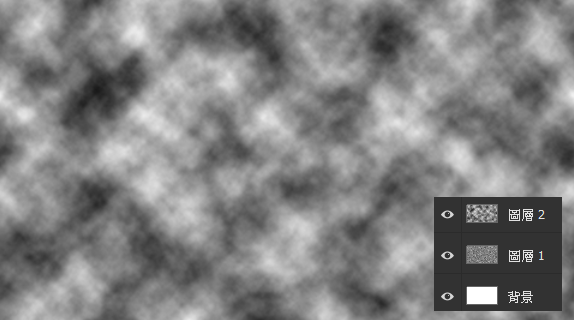
STEP 04
執行「便條紙張效果」濾鏡(濾鏡收藏館),並重複執行濾鏡。接著執行「高斯模糊」濾鏡(模糊)。最後將圖層2的色彩混合模式設為「色彩增值」不透明度50%。
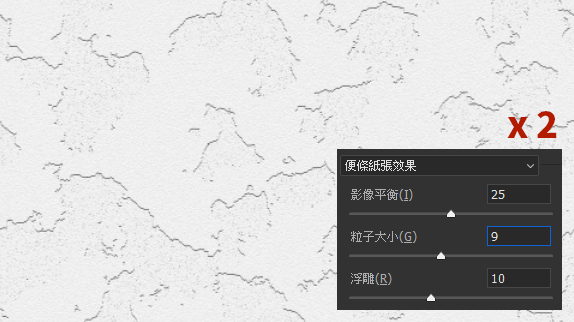
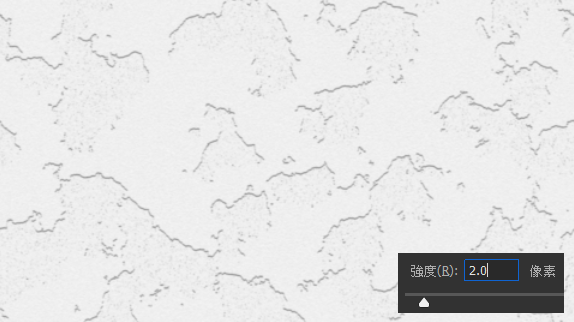
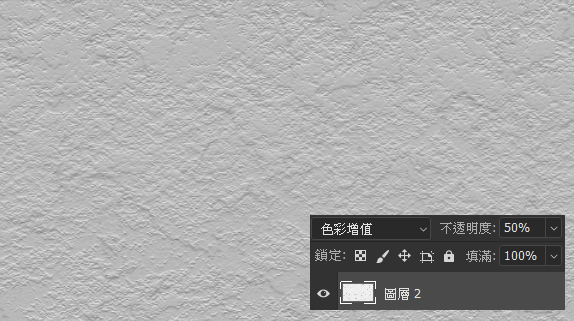
STEP 05
新增填滿漸層圖層,設定黑色至透明的線性漸層,並將色彩混合模式設為「加深顏色」不透明度25%。
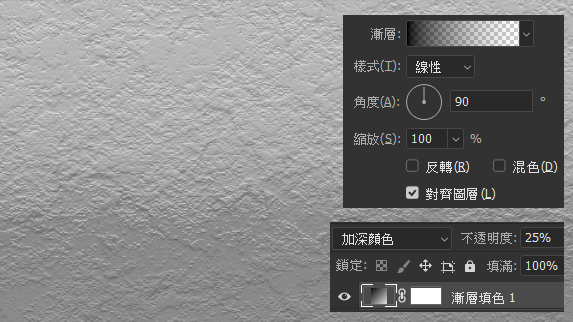
STEP 06
新增填滿漸層圖層,設定白色至透明的放射性漸層,將漸層中心向上拖曳,並將色彩混合模式設為「加亮顏色」不透明度15%。
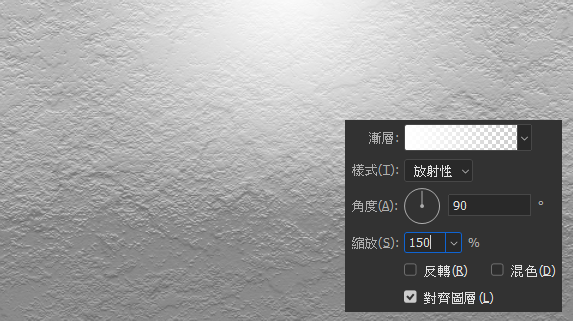

STEP 07
最後可以在圖層2上方,新增填滿顏色圖層,並將色彩混合模式設為「色彩增值」不透明度隨易調整,製作出各種不同顏色的牆面壁紙。